Kada koristite Cortana pretraživanje za pronalaženje instaliranog programa, program se možda neće pojaviti u rezultatima pretraživanja izbornika Start iako prečac postoji u mapi izbornika Start. Na primjer, s instaliranim Word 2016 i njegovim prečacem prisutnim u mapi izbornika Start, kada upišete "word", rezultati pretraživanja prikazat će WordPad i druge zadane rezultate osim Worda 2016. To nije specifično za Office paket, ali se događa i za druge programe.
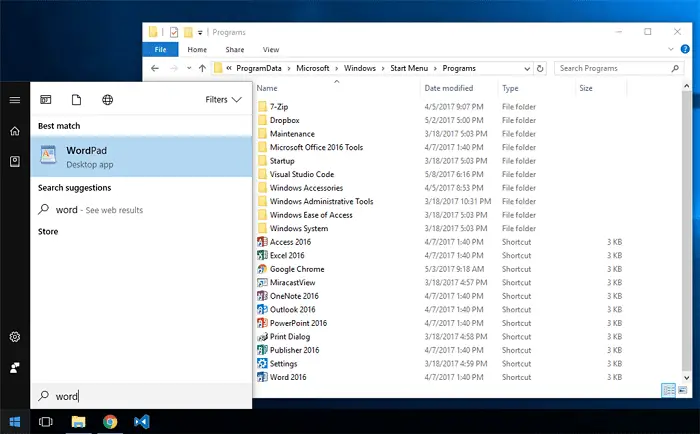
Popravak: izbornik Start Cortana pretraživanje ne pronalazi aplikacije
Opcije indeksiranja mogu prikazati "Izbornik Start" na popisu uključenih lokacija. Također, ponovna izgradnja indeksa ne pomaže. Čini se da se ovaj bug prvi put pojavio u Windows Creators Update (v1703) i ostaje neriješen u Fall Creators Update (v1709).
Popravak 1: Dopuštanje pozadinskih aplikacija rješava problem
Redditor /u/Drimzi je otkrio da se pretraživanje izbornika Start neće ažurirati ako
pozadinske aplikacije su onemogućeni radi uštede energije baterije. Da biste riješili problem pretraživanja, omogućite opciju "Neka aplikacije rade u pozadini". Postavke > Privatnost > Pozadinske aplikacije. Nije važno ako onemogućite svaku aplikaciju na popisu, ali omogućite glavni prekidač "Neka aplikacije rade u pozadini“.Pretraživanje izbornika Start ne može pronaći instalirane programe iz Windows10
Gornja postavka može se konfigurirati i pomoću uređivača registra. Početak regedit.exe, i idite do sljedeće tipke:
HKEY_CURRENT_USER\Software\Microsoft\Windows\CurrentVersion\BackgroundAccessApplications
Desni klik BackgroundAccessApplicationsi odaberite Novo > DWORD (32-bitna) vrijednost.
Imenujte vrijednost GlobalUserDisabled i postavite svoje podatke na 0.
Izađite iz uređivača registra i ponovno pokrenite Windows.
Popravak 2: Ponovno instalirajte izbornik Start pomoću PowerShell-a
Otvorite Upravitelj zadataka → karticu Detalji i završite StartMenuExperiencehost.exe proces ako je pokrenut.
Pokrenite PowerShell kao administrator i pokrenite ove naredbe jednu po jednu i pritisnite UNESI:
Get-AppxPackage Microsoft. Windows. StartMenuExperienceHost | Foreach {Add-AppxPackage -DisableDevelopmentMode -Register "$($_.InstallLocation)\AppXManifest.xml"}
Bilješka: Ako se StartMenuExperienceHost.exe izvodi kada se pokrene gornja naredba, dobit ćete sljedeću pogrešku:
Add-AppxPackage: Implementacija nije uspjela s HRESULT: 0x80073D02, Paket se nije mogao instalirati jer su resursi koje mijenja trenutno u upotrebi. pogreška 0x80073D02: Nije moguće instalirati jer sljedeće aplikacije treba zatvoriti Microsoft. Windows. StartMenuExperienceHost.
Get-AppxPackage Microsoft. Windows. ShellExperienceHost | Foreach {Add-AppxPackage -DisableDevelopmentMode -Register "$($_.InstallLocation)\AppXManifest.xml"}
Ovaj ponovno instalira izbornik Start (StartMenuExperienceHost, ShellExperienceHost) i Cortana. Ponovo pokrenite Windows i provjerite može li Cortana pronaći prečace aplikacije u izborniku Start. Vidi također Ponovno instalirajte ili popravite zaglavljeni izbornik Start i traku sa zadacima sustava Windows 10 i popravite "kritičnu pogrešku".
Bilješka: Ako imate problema s pretraživanjem u sustavu Windows (ne samo s Cortanom) koji ne pronalazi datoteke ispravno, slijedite upute u članku Resetirajte i ponovno izgradite Windows Search da biste riješili probleme s indeksiranjem.
Windows 10 Pokreni rezultate pretraživanja Pojavljuje se prazan i bijeli zaslon
Evo sličnog problema s Cortanom.
Kada nešto upišete u Windows 10 Start search (Cortana), stranica s rezultatima može biti potpuno prazna i prikazuje samo bijelu pozadinu. Također, opcije naime svi, aplikacije, Dokumenti, E-mail, mreža, i Više mogućnosti nedostaju na vrhu.
Pogledajmo kako riješiti problem s bijelim zaslonom Windows 10 Start Search (Cortana) u ovom odjeljku. Ovaj problem se razlikuje od problema "Pretraživanje ne pronalazi aplikacije". Prazan bijeli zaslon ne zvuči kao problem indeksiranja pretraživanja. Umjesto toga, to bi mogla biti neispravna Cortana aplikacija ili oštećena Cortana pohrana podataka.
Općenito, kada Cortana nema lokalne ili web rezultate koji odgovaraju vašoj ključnoj riječi, nudi vam Pogledajte web rezultate opcija pod Najbolja utakmica. Dok je u gornjem slučaju cijeli zaslon Cortane prazan, samo prikazuje bijelu pozadinu. To sugerira da je aplikacija Cortana ili njezina pohrana podataka oštećena.
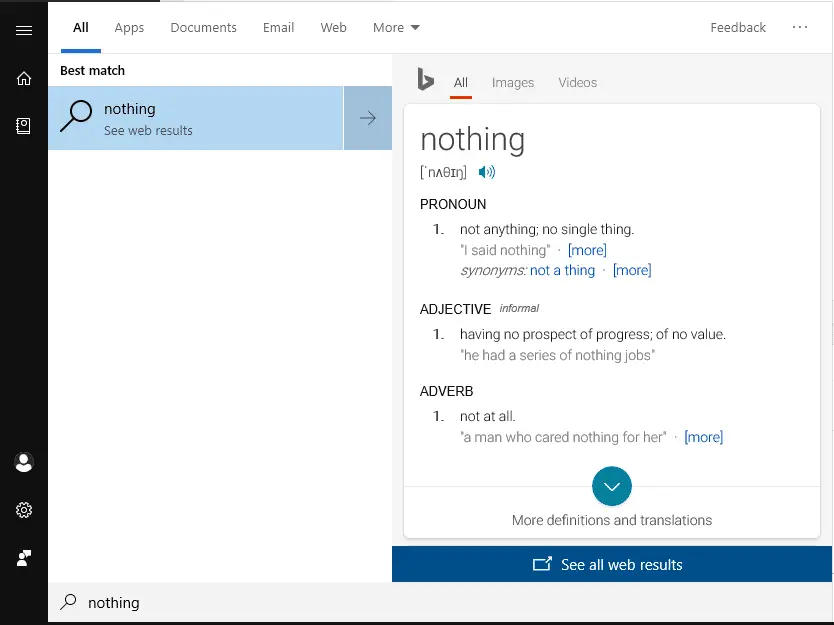
Poništavanje pohrane podataka Cortane ili ponovna instalacija Cortane trebali bi riješiti problem. Slijedite dolje navedene korake.
Popravak 1: Resetirajte Cortanu putem postavki aplikacije
- Kliknite Start
- Desnom tipkom miša kliknite Cortana → Više → Postavke aplikacije
Ovo izravno otvara stranicu postavki aplikacije Cortana.
- Klik Resetiraj
- Klik Resetiraj ponovno kada vidite poruku "Ovo će trajno izbrisati podatke aplikacije na ovom uređaju, uključujući vaše postavke i pojedinosti za prijavu."
Popravak 2: Ponovno instalirajte izbornik Start pomoću PowerShell-a
Ako resetiranje aplikacije Cortana ne pomogne, pokušajte ponovno instalirati ShellExperienceHost i Cortanu pomoću PowerShell-a.
- Pokreni PowerShell.exe kao administrator i pokrenite sljedeću naredbu i pritisnite UNESI:
Get-AppxPackage Microsoft. Windows. ShellExperienceHost | Foreach {Add-AppxPackage -DisableDevelopmentMode -Register "$($_.InstallLocation)\AppXManifest.xml"}
Ovaj ponovno instalira izbornik Start (ShellExperienceHost). Ponovno pokrenite Windows i provjerite je li stranica s rezultatima pretraživanja popravljena.
Popravak 3: ručno preimenujte mapu podataka Cortana
Da biste preimenovali Cortana podatkovnu mapu svog korisničkog profila, trebat će vam drugi administratorski račun. To je zato što kada ste prijavljeni, mapu podataka Cortana vašeg profila koriste searchui.exe, Cryptographic Services, dllhost.exe i drugi procesi sustava Windows.
- Otvorite Postavke → Računi → Obitelj i drugi korisnici → Dodajte nekog drugog na ovo računalo.
- Napravite 2 administrator račun (recimo, TestUser) na vašem sustavu
- Odjavite se s trenutnog korisničkog računa (recimo, User1)
- Prijavite se na novostvoreni administratorski račun.
- Otvorite File Explorer i pregledajte sljedeću mapu (od Korisnik1):
C:\Users\{User1}\AppData\Local\Packages\ - Preimenovati
Microsoft. Windows. Cortana_cw5n1h2txyewydoMicrosoft. Windows. Cortana_cw5n1h2txyewy - STARI - Odjavite se s novog korisničkog računa
- Prijavite se na svoj izvorni račun (Korisnik1)
- Ponovno instalirajte Cortanu kao što je spomenuto u popravku 2.
- Izbrišite novostvoreni (TestUser) korisnički račun.
Mnogi korisnici su naveli da je preimenovanje mape podataka Cortana s drugog računa riješilo problem s praznim i bijelim rezultatima pretraživanja Cortane.
[Riješeno] Programi se ne mogu pokrenuti iz Pokreni rezultate pretraživanja
Resetiranje mape podataka Cortana kao u Popravku #3 iznad također rješava problem u kojem kada tražite program preko izbornika Start, programi se ne pokreću kada se pokrene iz rezultata pretraživanja Cortane. Pogledajte temu na Redditu Traka za pretraživanje u sustavu Windows 10 neće otvoriti programe koji nisu navedeni kao "Pouzdana aplikacija Windows Store gdje su mnogi korisnici naznačili da preimenovanje Microsoft. Windows. Cortana_cw5n1h2txyewy je riješio problem rezultata pretraživanja izbornika Start koji ne pokreću aplikacije kada se klikne na njih.
Jedna mala molba: Ako vam se svidio ovaj post, podijelite ovo?
Jedan tvoj "sitni" share bi ozbiljno pomogao u razvoju ovog bloga. Nekoliko sjajnih prijedloga:- Prikvačiti!
- Podijelite ga na svom omiljenom blogu + Facebooku, Redditu
- Tweetajte!
Povezani članak
- Windows 10 Start izbornik ne radi ili uzrokuje "kritičnu pogrešku"